怎么使用分区助手
时间:2021-02-03 13:41:22 作者:无名 浏览量:51
分区助手是一个免费且易于使用的磁盘分区管理软件。您可以调整分区大小,移动和复制分区,合并和剪切分区而不会丢失数据。作为Partition Magic的替代品,Partition Assistant不仅与Windows7/XP/2000/winpe兼容,而且最新版本也可以在Windows 10/8/8.1和Windows Server 2012/2016/2019系统上运行。
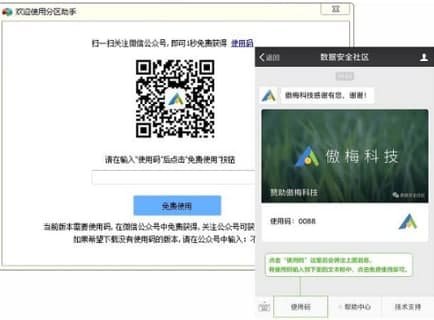
怎么使用分区助手图一
- 进入下载

- 分区助手 8.2 专业版
大小:15.05 MB
日期:2021/2/3 13:41:22
环境:WinXP, Win7, Win8, Win10, WinAll
软件简介
分区助手是一个免费,简单,易于使用的多功能磁盘分区管理软件。借助其帮助,您可以执行诸如调整分区大小,移动分区位置,复制分区,复制磁盘,将系统迁移到固态驱动器(SSD),合并分区,分割分区以及创建分区而不会丢失数据等操作。
软件功能
1. [调整分区大小]:支持无损数据以扩展和收缩分区,将分区容量划分为另一个分区,合并,划分分区等。
2. [磁盘分区工具]:支持快速分区,创建,分区恢复,4KB对齐,删除,格式化分区,擦除数据等。
3. [系统克隆和迁移]:支持硬盘驱动器克隆,分区克隆以及将系统轻松迁移到固态硬盘驱动器。
4. [在U盘上安装Win 8]:是否要在移动硬盘或U盘上安装Windows 8/8.1/10?分区助手可以帮助您实现这一目标。
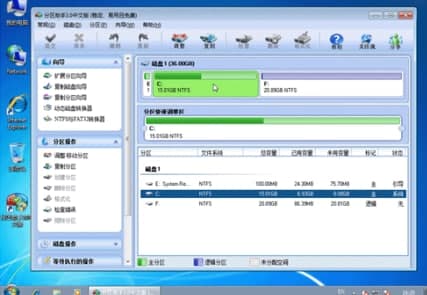
怎么使用分区助手图二
使用方法
1.打开软件,您将在下面看到主界面,还可以看到分区F为20.89GB,分区C为15.01GB。
2.现在要将磁盘F缩小(即压缩)到15.90GB,右键单击磁盘F并从弹出菜单中选择“调整/移动分区”选项,然后您将看到一个窗口,将右侧的左侧手柄拖到将驱动器F的大小减小到15.90 GB。
3.单击“确定”后,您将返回主界面,并在C驱动器后面看到一个额外的4.99GB未分配空间。
4.右键单击C驱动器,然后从弹出菜单中选择“调整/移动分区”选项。

怎么使用分区助手图三
5.然后将出现一个弹出窗口,向右拖动右手柄,直到驱动器C设置为20GB。
6.单击确定后,返回主界面。此时,磁盘F的大小设置为15.90 GB,磁盘C的大小为20 GB。在主界面左侧的“等待执行的操作”中,您可以看到需要执行两项操作:一项是调整分区大小(C:),一项是调整和移动分区(F:)。
7.工具栏上有一个“提交”按钮,单击它,然后您将看到一个对话框。您将单击“运行”按钮以将这两个操作应用于实际磁盘。
8.单击运行后,分区向导可能会要求您重新启动计算机以在重新启动模式(PreOS模式)下执行这些操作,然后单击“是”以在重新启动模式下运行,但是重置模式为英语。重新启动下的执行完成后,驱动器C的大小已调整为20GB。并非所有操作都需要在复位模式下执行,仅需要单个操作即可。
分区助手 8.2 专业版
- 软件性质:国产软件
- 授权方式:免费版
- 软件语言:简体中文
- 软件大小:15411 KB
- 下载次数:17132 次
- 更新时间:2021/2/3 0:13:04
- 运行平台:WinAll...
- 软件描述:分区助手是一款免费、专业级的无损分区工具,提供简单、易用的磁盘分区管理操作。作为... [立即下载]
相关资讯
相关软件
- 破解qq功能和安装教程
- 怎么将网易云音乐缓存转换为MP3文件?
- 比特精灵下载BT种子BT电影教程
- 微软VC运行库合集下载安装教程
- 土豆聊天软件Potato Chat中文设置教程
- 怎么注册Potato Chat?土豆聊天注册账号教程...
- 浮云音频降噪软件对MP3降噪处理教程
- 英雄联盟官方助手登陆失败问题解决方法
- 蜜蜂剪辑添加视频特效教程
- 比特彗星下载BT种子电影教程
- 邮政EMS自助服务客户端下载详情介绍
- 亿企代账客户端下载图文安装教学
- 万嘉DAT格式转换器下载安装教学
- 图图去水印如何安装?图文安装教学
- 闪电MPEG4格式转换器官方下载安装教学
- 米多GSP管理系统下载新手使用教学
- borderless gaming官方下载
- 蓝手指给力助手官方下载安装教学
- dvd驱动安装教程介绍
- 凯立德导航助手官方下载使用教学











